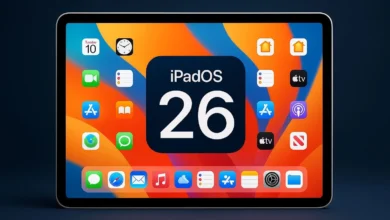5 функций iPhone на все случаи жизни

Многим кажется, что iPhone — это роскошь и переплата. Но в смартфоне есть классные функции, которые пригодятся всегда, хоть иногда мы их недооцениваем или вовсе забываем об их существовании. Лично для меня iPhone — этакий швейцарский нож, который выручит в любой непонятной ситуации. Некоторые опции имеют и дополнительное назначение — они просты до безумия, но позволяют решить некоторые проблемы, которые возникают в процессе использования iPhone. Сегодня расскажу вам о 5 функциях iPhone, которые пригодятся в самых разных ситуациях.
Экстренный вызов в Айфоне
Думаю, многие сталкивались с пронзительным звуком в iPhone, когда несколько раз подряд нажимаешь кнопку питания. Иногда это происходит по невнимательности: например, я посреди ночи хотел проверить уведомления, но показалось, что кнопка включения немного застряла. Я нажал ее несколько раз, после чего чуть не разбудил весь дом этой сиреной. Несмотря на внезапность, функция удобная и выручит в случае, если вам понадобится экстренная помощь: iPhone звонит в службу 112.
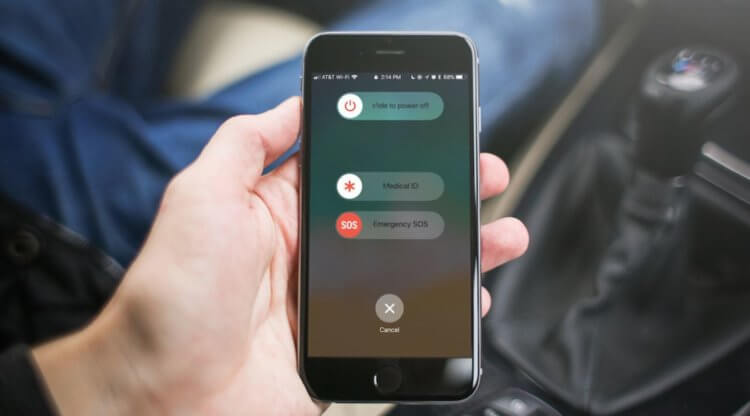
Кроме того, мне нравится опция «Контакт на случай ЧП»: в приложении «Здоровье» вы можете добавить человека, которому придет сообщение, если с вами что-то случится. Я сразу же добавил контакт моей близкой подруги, чтобы она была в курсе, если что-то пойдет не так.
Перевод в Айфоне
Сначала я не обращал внимания на это стандартное приложение, предпочитая старый добрый Гугл Переводчик. Но однажды я все же решил начать им пользоваться и узнал много нового. Во-первых, можно переводить не только слова, но и полноценный диалог с собеседником. Для этого iPhone разворачивает экран в разные стороны, чтобы вы могли видеть перевод, если нажать «Лицом к лицу». Работает опция достаточно быстро и хорошо распознает речь.
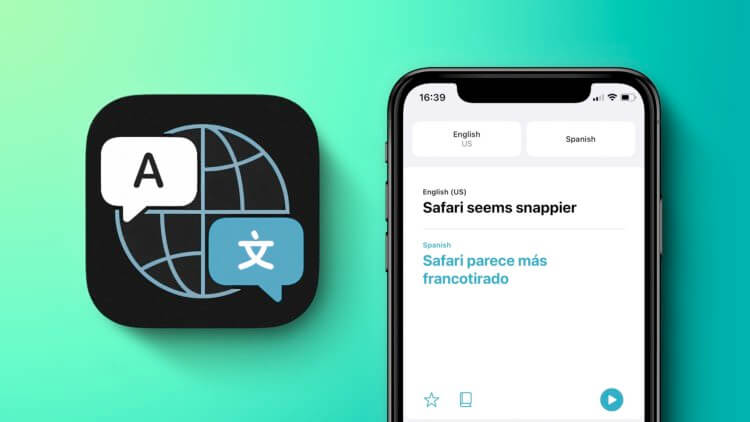
Во-вторых, можно заранее скачать языковые пакеты и пользоваться ими без подключения к Интернету — удобно, когда оказываешься в другой стране и не хочешь переплачивать за роуминг. А еще можно добавлять переведенные фразы в «Избранное», чтобы поглядывать время от времени, если забыл: таким образом можно запомнить классные выражения из другого языка.
Настройки Touch ID
Начнем с того, что без Touch ID ничего бы не было: это по-прежнему классный способ идентификации пользователя не только самого устройства, но и в важных приложениях. Во-вторых, у Touch ID достаточно широкий ассортимент настроек: можно отключить просмотр «Пункта управления», виджетов и уведомлений на заблокированном экране. Если боитесь, что ваша девушка залезет в телефон ночью, можете попросту установить несколько отпечатков на Touch ID: к примеру, большой палец ноги и мизинец. Шутка, конечно же, но широкий спектр настроек Touch ID действительно радует.
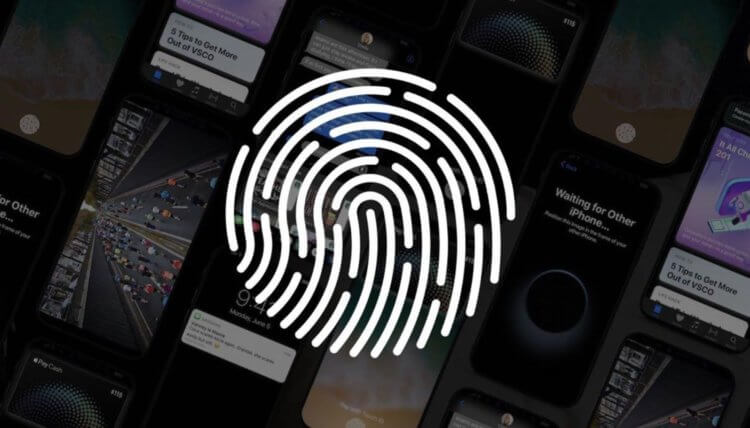
Это заметно облегчает жизнь, когда не хочешь, чтобы кто-то получил доступ к iPhone. А еще импонирует «Стирание данных» — если телефон потерян, у злоумышленника будет всего 10 попыток на ввод правильного код-пароля. В противном случае iPhone стирает все данные с устройства. Поэтому не ленитесь устанавливать код-пароль посложнее.
Рулетка на Айфоне
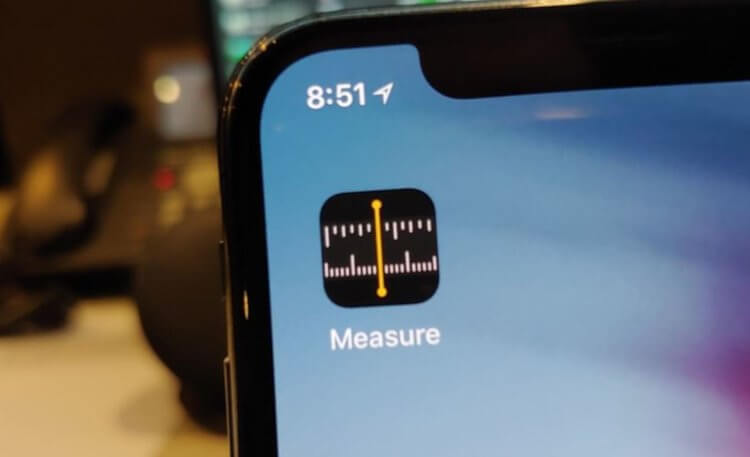
Классная фича, которая появилась не так давно. Не могу сказать, что она сверхточно работает, а результат совпадает с аналоговым инструментом, но в некоторых ситуациях она выручает. Особенно это актуально, когда под рукой в принципе нет рулетки, а измерить на глаз ну никак не получается. Результат получается, что называется, «плюс-минус», но это дает хоть какое-то понимание. Другое дело — функция «Уровень». Благодаря ей я лишний раз убедился в том, что полы в моей квартире ровные.
Пункт управления в iOS 15
Сложно представить, но Пункт управления стал таким, каким мы его видим сейчас, совсем недавно. Тем не менее, вы можете не только включать или отключать модули связи с его помощью, но и делать множество других полезных вещей. Например, активировать видимость для приема по AirDrop, включать режим модема, разворачивать плеер и даже оперативно использовать Shazam для распознавания песен.

Все это упрощает доступ к важным функциям в iPhone: больше не нужно лишний раз заходить в «Настройки» или искать ярлычок приложения на экране. Кстати, в iOS 15 в Пункт управления вынесли «Фокусирование» — нажав на него, можно сразу активировать нужный план по отключению уведомлений и запрету входящих вызовов или добавить свой, если существующие не подходят.
Мы привыкли к этим функциям, но они действительно удобные и практичные. К ним стоит добавить хранение паролей в настройках iOS: если забыли данные от учетной записи, то все их можно найти в одном месте. Именно за такие приятные мелочи мы и любим iPhone.
А какие функции помогают вам? Напишите в комментариях.